Ztráta dat iPhone může způsobit celá řada problémů. Například omylem smažete data iPhone, upgrade systému iOS, systém iPhone havaroval atd. A může to být velmi frustrující, pokud nemáte ponětí, jak obnovit iPhone. Naštěstí vám Apple poskytl užitečné iTunes, které vám pomohou chránit data. Dokud budete sledovat zvyk zálohování dat iPhone s iTunes pravidelně můžete ztracený soubor z iTunes snadno obnovit okamžitě.
Jak tedy zálohovat a obnovit iPhone z iTunes? V následujícím článku vás naučíme zálohovat a obnovovat iPhone z iTunes krok za krokem. Pokud jste již ztratili soubor bez zálohy iTunes, nebojte se. Ukážeme vám také alternativní způsob obnovení iPhone bez zálohování iTunes.
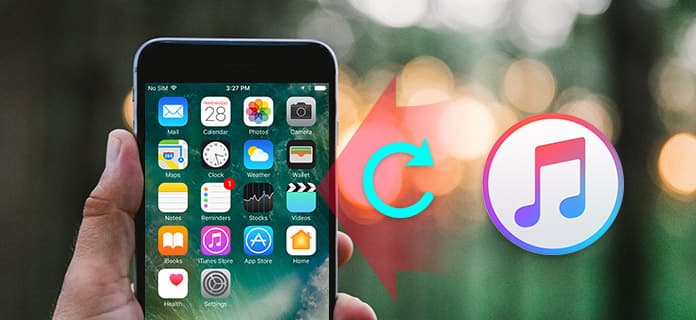
Jak obnovit iPhone z iTunes
Pokud chcete obnovit iPhone z iTunes, musíte zálohujte iPhone na iTunes První. Chcete-li zálohovat informace na iPhone / iPad, první věcí je zajistit, aby počítač měl nejnovější verzi iTunes. Poté můžete provést následující kroky:
Krok 1Připojte svůj iPhone k počítači pomocí kabelu USB a počkejte, až se na iTunes objeví ikona vašeho iPhone.
Krok 2Klikněte na ikonu iPhonu a všechna data vašeho iPhonu budou uvedena na levém panelu. V části „Shrnutí“> „Zálohy“ vyberte „Tento počítač“ a poté klikněte na „Zálohovat nyní“. iTunes začnou zálohovat váš iPhone.

Po zálohování iPhone pomocí iTunes můžete obnovit iPhone ze zálohy iTunes podle svých potřeb. Jak zobrazit záložní soubory iTunes? Jak obnovit iPhone z iTunes? Existují dvě metody pro vás. Můžete se rozhodnout obnovit iPhone přímo pomocí iTunes, nebo můžete selektivně obnovit soubory iPhone ze zálohy iTunes pomocí extraktoru zálohování iTunes.
iTunes umožňuje nejen zálohovat iPhone data, ale také obnovit iPhone přímo. Než obnovíte iPhone pomocí zálohy iTunes, měli byste vědět, že iTunes vám neumožňují zobrazit nebo otevřít záložní soubor, budete nuceni obnovit iPhone z iTunes se všemi daty najednou, včetně hudby, fotografií, kontaktů, zpráv atd. obnovit iPhone z iTunes, viz níže uvedené kroky:
Krok 1Připojte svůj iPhone kabelem USB k počítači a spusťte nejnovější plochu iTunes ve vašem PC / Mac.
Krok 2Počkejte vteřiny, dokud nenajdete ikonu iPhonu na iTunes, klikněte na ikonu. Poté klikněte na „Obnovit zálohu“ a obnovte do iPhonu hudební knihovnu, kontakty, zprávy, fotografie atd. ITunes.

Namísto obnovení zálohy iPhone pomocí iTunes můžete získat pomoc od extraktoru zálohy iTunes, který vám umožní selektivně prohlížet a obnovit iPhone ze zálohy iTunes. iPhone Obnova dat je přesný all-in jeden nástroj prohlížeče zálohování iTunes a extraktoru zálohování iTunes. Umožňuje zobrazit záložní soubory iTunes (fotografie, zprávy, kontakty, záložky / historie Safari atd.) A obnovit data (fotografie, kontakty, hudbu, poznámky atd.) Ze zálohy iTunes samostatně a snadno. Nyní si tento program stáhněte zdarma do počítače PC nebo Mac a postupujte podle níže uvedených kroků.
Krok 1 Spusťte iTunes Backup Extractor
Nainstalujte do počítače iTunes Backup Extractor a spusťte tento program. Chcete-li se ujistit, že můžete iPhone úspěšně obnovit z iTunes, měli byste tímto způsobem na svém počítači spustit iTunes.

Krok 2 Skenujte zálohu iTunes
Vyberte režim obnovy, „Obnovte iPhone ze záložního souboru iTunes“> „Zahájit skenování“ a naskenujte zálohu iTunes v tomto počítači. Zálohování iTunes bude trvat několik sekund.

Krok 3Zobrazit a obnovit zálohu iTunes
Po procesu skenování najdete všechny zálohy iTunes, které se zobrazí v tomto softwaru, fotografiích, hudbě, zprávách, kontaktech, historii hovorů, kalendářích, připomenutí, záložkách / historii Safari atd. Vyberte data, která chcete obnovit z iTunes, klikněte na "Obnovit" pro obnovení iPhone ze zálohy iTunes.

Pokud jste z nějakého důvodu ztratili zálohu iTunes nebo jste z nějakého důvodu zapomněli zálohovat iPhone do iTunes, nebojte se, můžete iPhone obnovit i bez zálohování iTunes. iPhone Data Recovery vám nabízí více možností pro přímou obnovu iPhone obnovit iPhone z iCloud zálohování. Pokud tedy nemáte zálohu iTunes, můžete se rozhodnout pro přímou obnovu ztracených / smazaných dat z iPhone.
V tomto článku jsme vás několikrát naučili, jak zálohovat iPhone do iTunes a jak obnovit iPhone z iTunes. Můžete se rozhodnout obnovit iPhone ze zálohy iTunes přes iTunes přímo, nebo můžete selektivně obnovit iPhone z iTunes. Pokud nemáte zálohu, můžete se také rozhodnout obnovit iPhone bez iTunes. Máte ještě další otázky? Nebojte se zanechat své komentáře níže.